Pasjonaci gier na konsole Xbox z pewnością znają Forza Horizon 4, wciągającą grę wyścigową, która oferuje ponad 450 pojazdów. Daje ona graczom niezwykłą szansę na uczestniczenie w wyścigach, wykonywanie akrobacji i wspinanie się na szczyt kariery jako gwiazda Horizon. Gra, dzięki swoim unikatowym funkcjom, wystawi twoje wyścigowe umiejętności na poważną próbę. Niestety, jak to bywa z grami wideo, mogą pojawić się pewne niedogodności, które mogą popsuć zabawę. Jednym z takich problemów w Forza Horizon 4 jest trudność z dołączeniem do sesji. Jeśli borykasz się z tym problemem, trafiłeś we właściwe miejsce. Przygotowaliśmy szczegółowy przewodnik, który pomoże ci rozwiązać problem z dołączaniem do sesji w Forza Horizon 4 na konsoli Xbox One. Dzięki przedstawionym metodom i łatwym instrukcjom, uporanie się z tym kłopotem będzie proste. Przejdźmy więc do działania.
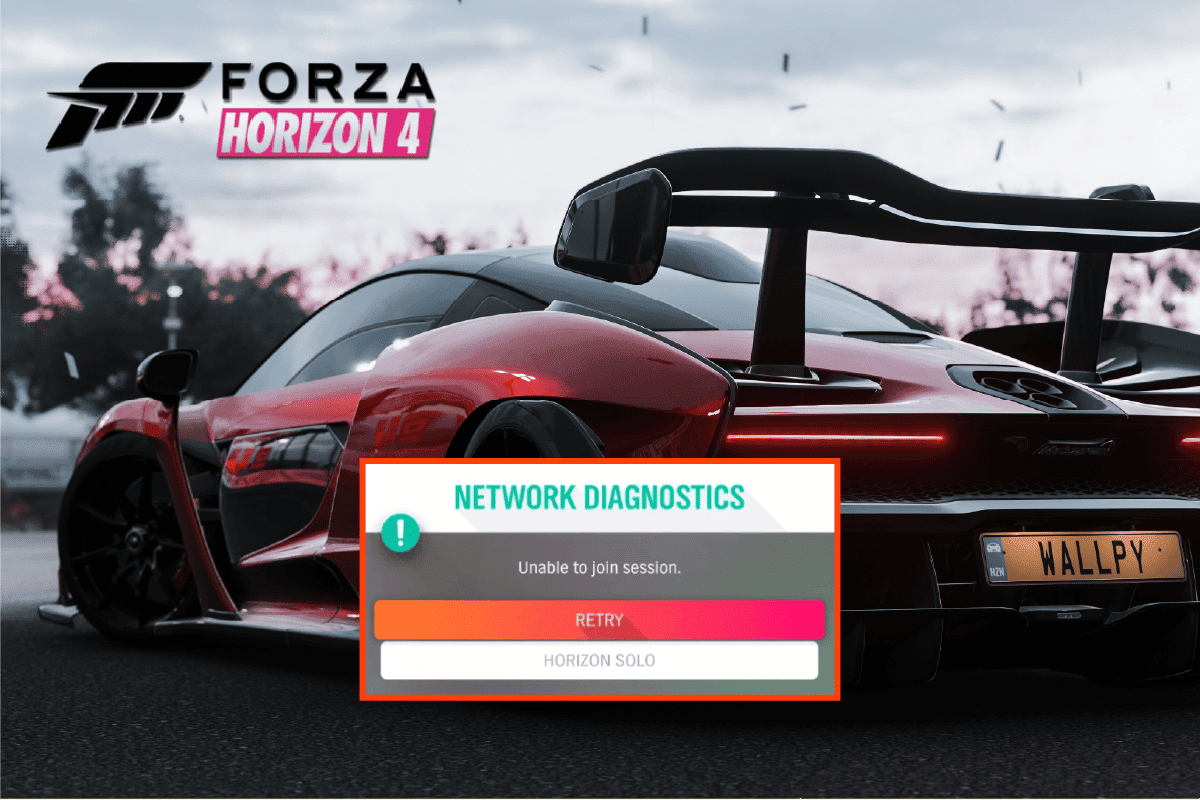
Jak naprawić problem z dołączaniem do sesji w Forza Horizon 4 na Xbox One lub PC?
Oto kilka potencjalnych przyczyn, dla których Forza Horizon 4 może mieć problemy z dołączaniem do sesji na Xbox One:
- Problemy z siecią
- Nieaktywny klucz produktu systemu operacyjnego Windows
- Nieaktualna wersja gry Forza, systemu Windows, aplikacji Xbox lub oprogramowania układowego
- Zbyt restrykcyjne ustawienia oprogramowania antywirusowego
Wymagania sprzętowe do gry w Forza Horizon 4
Pierwszym i najważniejszym krokiem w diagnozowaniu problemu z dołączeniem do sesji w Forza Horizon 4 jest sprawdzenie, czy twój sprzęt spełnia minimalne wymagania gry. Aby to zrobić, przeanalizuj poniższe specyfikacje:
- System operacyjny: Windows 10 w wersji 15063.0 lub nowszej (minimalne i zalecane wymagania)
- Procesor: Intel i3-4170 @3,7 GHz lub Intel i5 750 @2,67 GHz (minimalne), Intel i7-3820 @3,6 GHz (zalecane)
- Pamięć RAM: 8 GB (minimalne), 12 GB (zalecane)
- Karta graficzna: NVIDIA 650TI lub AMD R7 250x (minimalne), NVIDIA GTX 970 lub NVIDIA GTX 1060 3 GB lub AMD R9 290x lub AMD RX 470 (zalecane)
- DirectX: wersja 12 (minimalne i zalecane)
- Połączenie internetowe: szerokopasmowe (w obu przypadkach)
- Pamięć na dysku: 80 GB (minimalne), 100 GB (zalecane)
Niezależnie od tego, czy problemy techniczne z grą Forza wynikają z jej błędów, czy są blokowane przez oprogramowanie antywirusowe, wszystkie te problemy można łatwo rozwiązać za pomocą kilku prostych metod, które prezentujemy poniżej:
Metoda 1: Resetowanie sklepu Microsoft Store
Kolejną metodą, która może pomóc w rozwiązaniu błędu z dołączaniem do sesji, jest zresetowanie sklepu Microsoft Store na komputerze. Problemy z aplikacją sklepu mogą być przyczyną, dla której nie możesz połączyć się z sesją w Forza Horizon 4. Resetowanie sklepu jest pomocne w takich przypadkach:
1. Wciśnij klawisz Windows, wpisz Microsoft Store i wybierz „Ustawienia aplikacji”.

2. Znajdź i kliknij opcję „Resetuj”.
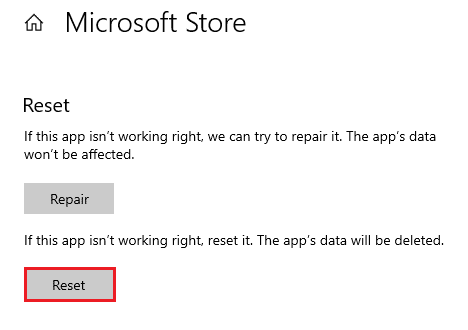
3. Potwierdź reset, klikając ponownie „Resetuj”.
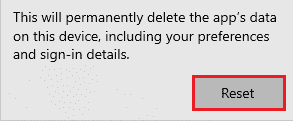
4. Po zresetowaniu aplikacji, uruchom grę, aby sprawdzić, czy problem z dołączaniem do sesji został rozwiązany.
Metoda 2: Czyszczenie pamięci podręcznej DNS
Pamięć podręczna systemu nazw domen przechowuje adresy IP i nazwy hostów ostatnio odwiedzanych stron. Nagromadzone dane w pamięci podręcznej DNS mogą być przyczyną, dla której Forza Horizon 4 nie może połączyć się z sesją na Xbox One. Możesz wyczyścić tę pamięć, używając wiersza poleceń:
1. Wciśnij klawisz Windows, wpisz „Wiersz polecenia” i wybierz „Uruchom jako administrator”.

2. Wpisz poniższe polecenia w podanej kolejności i zatwierdź każde z nich klawiszem Enter:
ipconfig /flushdns netsh int ipv4 reset netsh ipv6 reset netsh winhttp reset proxy netsh winsock reset ipconfig /registerdns
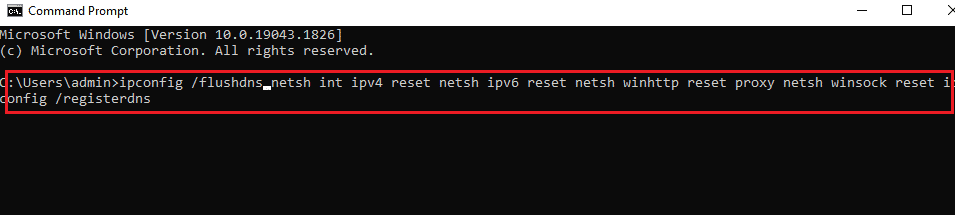
3. Po wyczyszczeniu DNS i serwera proxy, zrestartuj komputer i sprawdź, czy problem z dołączaniem do sesji w Forza Horizon 4 został rozwiązany.
Metoda 3: Naprawa aplikacji Xbox
Problem z dołączeniem do sesji w Forza Horizon 4 może być spowodowany kłopotami z aplikacją Xbox na komputerze. Błędy lub inne problemy techniczne mogą zakłócać działanie gry, uniemożliwiając dołączenie do sesji. W takim przypadku warto naprawić aplikację Xbox, co można zrobić, wykonując te kroki:
1. Wciśnij klawisz Windows, wpisz „Xbox Game Bar” i wybierz „Ustawienia aplikacji”.
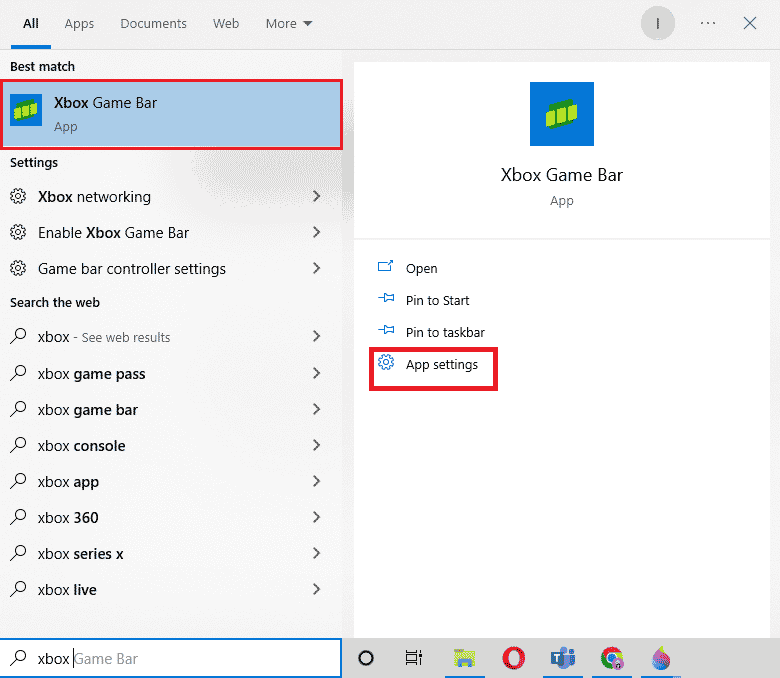
2. Znajdź i wybierz „Napraw”.
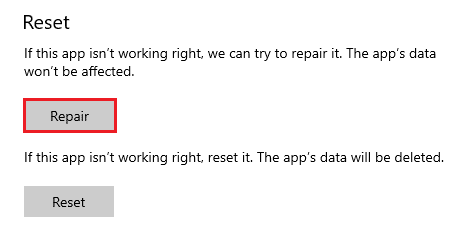
3. Po naprawie aplikacji, uruchom grę, aby sprawdzić, czy problem z dołączaniem do sesji został rozwiązany.
Metoda 4: Naprawa plików systemowych
Innym sposobem na rozwiązanie problemu z dołączaniem do sesji w Forza Horizon 4 jest naprawa uszkodzonych plików systemowych Windows, które mogą powodować problemy z grą. Zapoznaj się z naszym przewodnikiem dotyczącym naprawy plików systemowych w Windows 10.
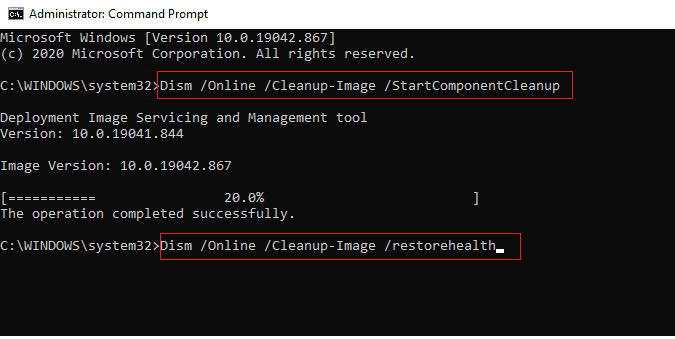
Po zakończeniu skanowania, możesz uruchomić grę na swoim komputerze i sprawdzić, czy problem z dołączaniem do sesji w Forza Horizon 4 został rozwiązany.
Metoda 5: Ponowna instalacja adaptera Teredo
Adapter Teredo to usługa tunelowania, która łączy różne wersje protokołu internetowego, umożliwiając systemom wzajemną komunikację. Ponowna instalacja Teredo może rozwiązać problem z połączeniem w Forza.
1. Uruchom wiersz polecenia jako administrator.

2. Wpisz następujące polecenie i zatwierdź klawiszem Enter:
netsh interface Teredo set state disable
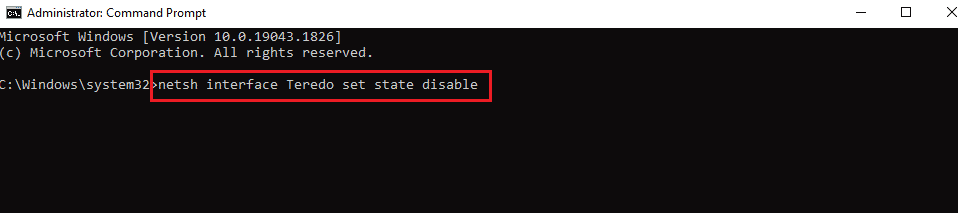
3. Wciśnij klawisz Windows, wpisz „Menedżer urządzeń” i wybierz „Otwórz”.

4. Kliknij kartę „Widok” i wybierz „Pokaż ukryte urządzenia”.
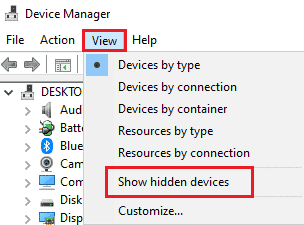
5. Kliknij dwukrotnie karty sieciowe, aby rozwinąć sterowniki.
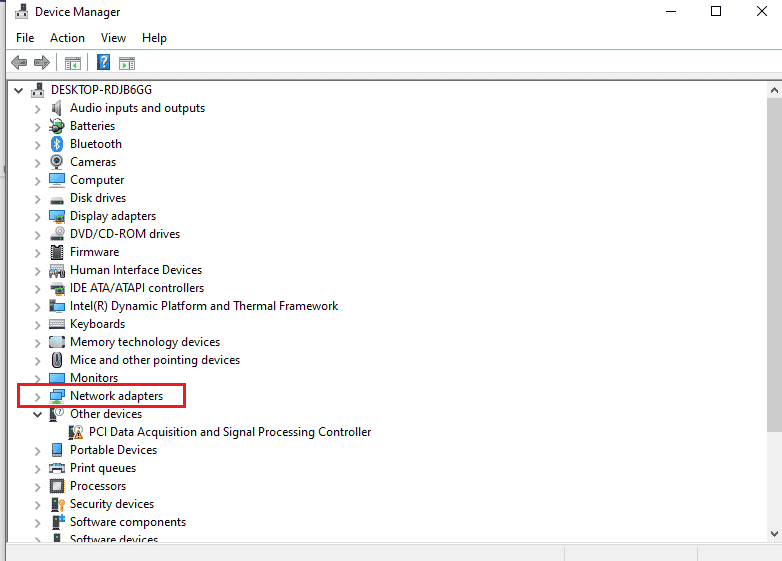
6. Kliknij prawym przyciskiem myszy adapter Teredo i wybierz „Odinstaluj urządzenie”.
7. Następnie uruchom ponownie komputer.
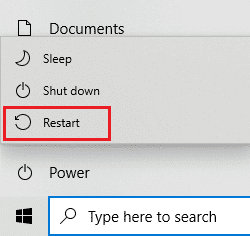
8. Ponownie uruchom wiersz poleceń jako administrator.
9. Wpisz następujące polecenie:
netsh interface Teredo set state type=default
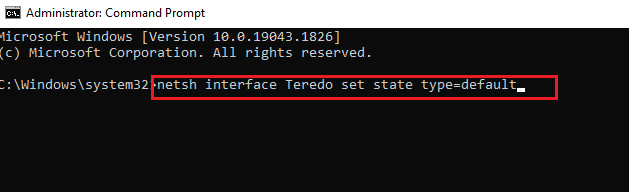
Metoda 6: Włączenie Zapory Windows Defender
Zdarza się, że Zapora systemu Windows wchodzi w konflikt z grami takimi jak Forza Horizon na komputerach stacjonarnych, dlatego wielu graczy ją wyłącza. Jednak w przypadku protokołu IPsec Teredo, Zapora Windows Defender musi być włączona, aby działał poprawnie. Upewnij się, że zapora jest włączona, wykonując poniższe czynności:
1. Wciśnij klawisz Windows, wpisz „Sprawdź stan zapory” i wybierz „Otwórz”.
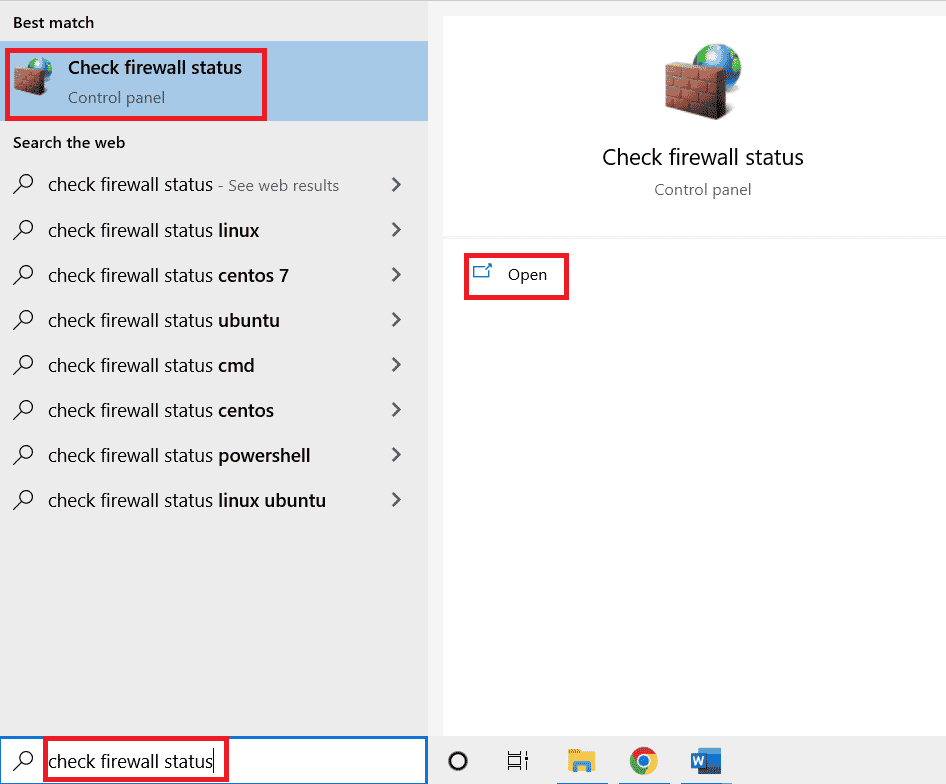
2. Kliknij „Włącz lub wyłącz zaporę Windows Defender” w lewym okienku.
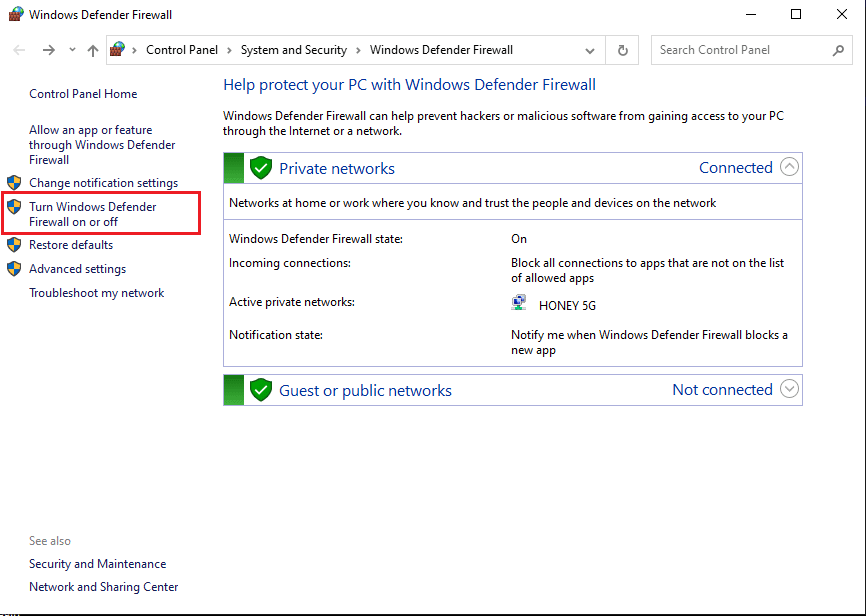
3. Zaznacz opcję „Włącz zaporę Windows Defender”.
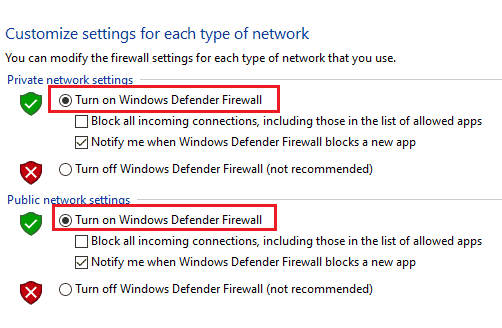
4. Zrestartuj komputer i sprawdź, czy problem z dołączaniem do sesji został rozwiązany.
Metoda 7: Tymczasowe wyłączenie programu antywirusowego (jeśli dotyczy)
Problem z dołączaniem do sesji w Forza Horizon 4 może wynikać z działania programów antywirusowych, które mogą zakłócać połączenie Teredo IPsec. Dlatego warto wyłączyć na chwilę oprogramowanie antywirusowe, aby wykluczyć taką możliwość. Sprawdź nasz przewodnik na temat tymczasowego wyłączania programów antywirusowych w systemie Windows 10.
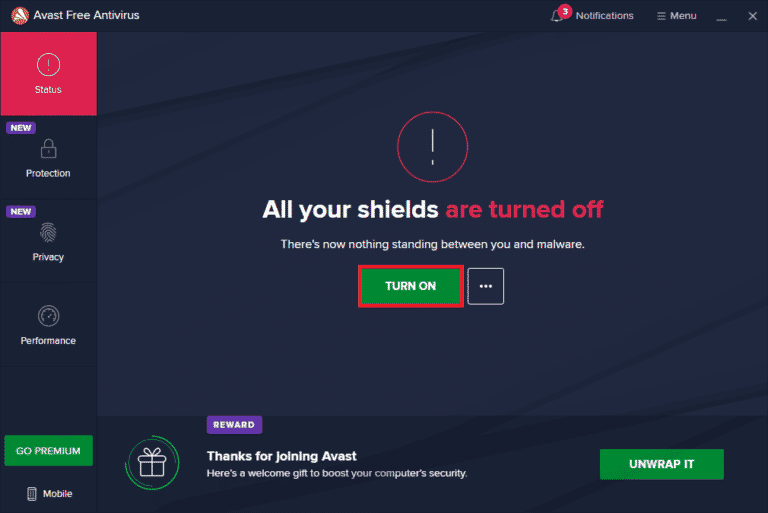
Metoda 8: Wyłącz VPN lub serwer proxy
Inną istotną przyczyną problemów z dołączaniem do sesji w Forza Horizon 4 mogą być sieci VPN. Narzędzia VPN i proxy, choć przydatne w ochronie połączenia internetowego, mogą powodować zakłócenia w działaniu niektórych aplikacji i gier, takich jak Forza na PC. Najlepiej jest więc wyłączyć lub odinstalować VPN oraz inne narzędzia proxy z systemu. Sprawdź nasz przewodnik na temat wyłączania VPN i proxy w systemie Windows 10.
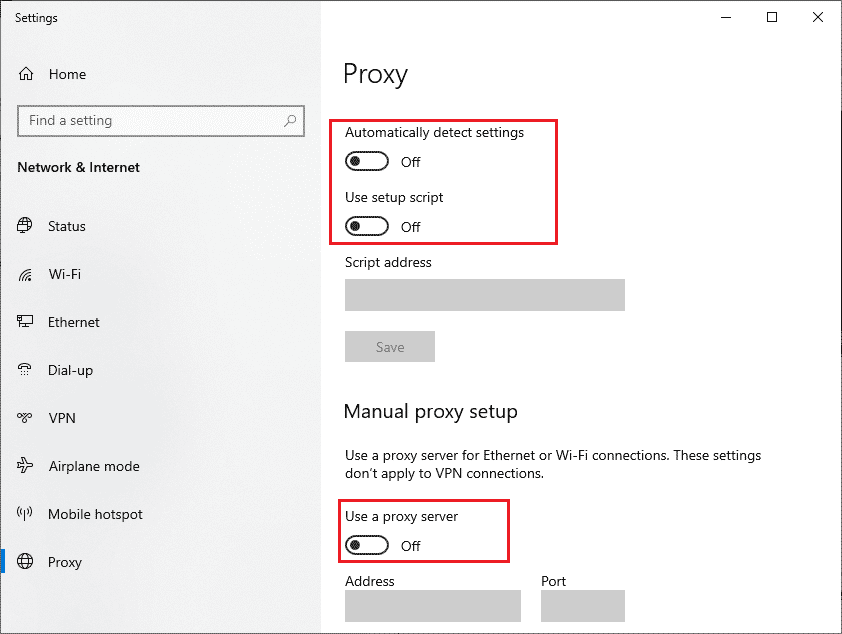
Metoda 9: Włączenie usługi IP Helper
Pomocnik protokołu internetowego (IP) to usługa, która pobiera informacje o konfiguracji sieciowej komputera. Usługi IP są niezbędne dla Xbox Live. Jeśli usługi IP są wyłączone, gra wieloosobowa w Forza Horizon 4 nie będzie działać. Upewnij się, że usługa IP Helper jest włączona:
1. Wciśnij klawisz Windows, wpisz „Usługi” i wybierz „Otwórz”.
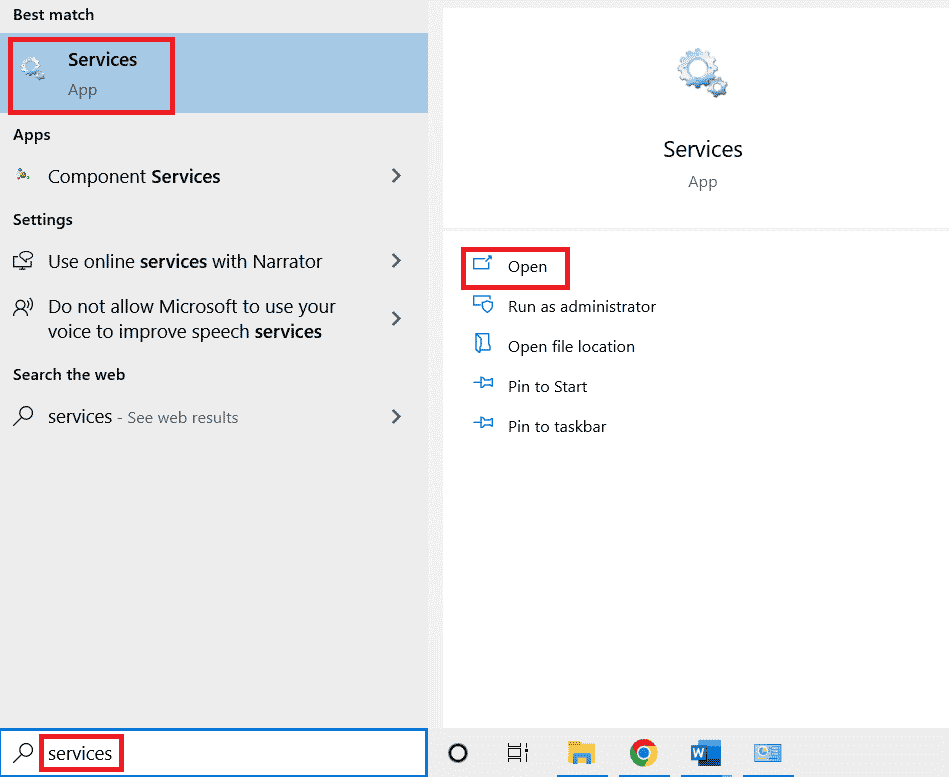
2. Kliknij dwukrotnie usługę IP Helper.
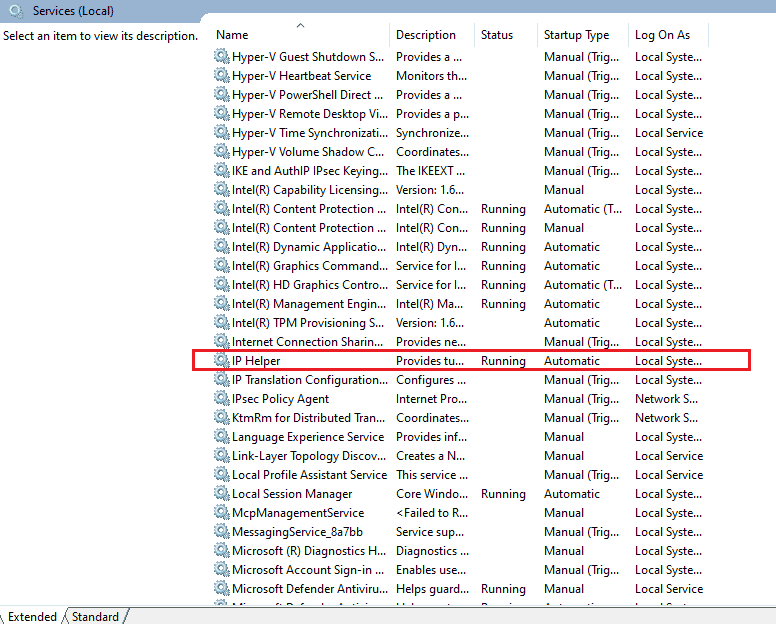
3. W karcie „Ogólne” ustaw „Typ uruchomienia” na „Automatyczny” i kliknij „OK”.
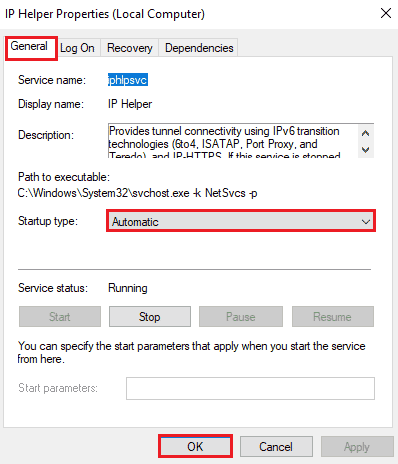
Często zadawane pytania (FAQ)
P1. Dlaczego nie mogę dołączyć do gry Forza Horizon 4 na moim komputerze?
O1. Częstą przyczyną problemów z dołączeniem do Forza Horizon 4 na PC jest nieaktualna wersja systemu Windows, gry Forza lub oprogramowania systemowego. Ponadto, problemy techniczne z grą lub niespełnianie wymagań sprzętowych mogą również wpływać na działanie gry.
P2. Dlaczego nie mogę grać w Forza online?
O2. Jeśli masz problem z grą w Forza online, przyczyną może być uszkodzony lub nieaktualny sterownik sieciowy. Konieczne jest sprawdzenie stanu sterowników.
P3. Jak dołączyć do sesji w Forza?
O3. Możesz dołączyć do sesji w Forza, korzystając z zakładki „Online” w menu. Wybierz „Horizon Open”, aby dołączyć do znajomych lub innych graczy.
P4. Czy w Forza Horizon 4 można utworzyć prywatną sesję?
O4. Tak, w Forza Horizon 4 można utworzyć prywatną sesję. W tym celu wybierz opcję „Prywatna sesja” w zakładce „Społeczności” w grze.
P5. Jak grać w trybie wieloosobowym w Forza?
O5. Możesz grać w trybie wieloosobowym w Forza poprzez „Team Adventure”. Bierz udział w wyścigach i misjach, twórz własne trasy i dąż do zostania gwiazdą Horizon.
***
Gry takie jak Forza Horizon zrewolucjonizowały podejście do gier wyścigowych. Wszystko, od unikatowych samochodów po ekscytujące wyzwania, czeka na odkrycie. Podobnie jak inne gry wideo, Forza Horizon również napotyka na problemy techniczne. Mamy nadzieję, że nasz poradnik pomógł Ci w rozwiązaniu problemów z dołączaniem do sesji w Forza Horizon 4 na Xbox One. Jeśli tak, daj nam znać, która z metod okazała się najbardziej skuteczna. W razie pytań lub sugestii, zostaw komentarz poniżej.
newsblog.pl
Maciej – redaktor, pasjonat technologii i samozwańczy pogromca błędów w systemie Windows. Zna Linuxa lepiej niż własną lodówkę, a kawa to jego główne źródło zasilania. Pisze, testuje, naprawia – i czasem nawet wyłącza i włącza ponownie. W wolnych chwilach udaje, że odpoczywa, ale i tak kończy z laptopem na kolanach.